こんにちは、mantchです。週末工作というタイトルにしましたが、週末どころかほぼ毎日ラズパイで遊んでいます。分からない事ばかりで右往左往。そこが面白い(笑)

ところで基板ばかりながめて喜んでいてはオーディオは聴けません。
そこで、その他のパーツも買い揃えます。 さー集めるぞっと!
■基板以外のパーツも準備する
本を見ると基板以外にもMICRO SDカード、USBマウス、USBキーボード、HDMIケーブル、ケースが必要でした。後は電源ですね。電源はUSB-Cタイプで5V必要ですがWiiM Proの電源が使えました。
それから PC経由でMICRO SDカードにソフトをダウンロードするのでSDカードが挿せる必要があります。 MICRO SDカードは初期化してラズベリーパイのOSをインストールするので1枚買う事にしました。 これで準備はできたかな。ケースは動いたら考えましょう。
まず最初にmicroSDカードですが、KIOXIA(旧東芝)なら大丈夫でしょう。ということで16GB品を選択。8GBでも良いらしいですが、余裕を見てこちらを購入。ラズベリーパイでデータが読めるようにフォーマットしなおす必要があるので余りサイズが大きいと初期化に時間が結構かかると思います。

次にUSBマウスですが、安価でいいのがないか探したらコレが検索で引っかかりました。バッファローのマウスですが、愛用しているロジクールマウスにデザインがそっくり。いいんでしょうか(苦笑)購入しましたが、なんとラズベリーパイでは動きませんでした。ショック(苦笑)しかし、ものは良さそうなので普通にWINDOWSで使ってみようと思います。
ところでUSBマウス、やってみたら手持ちの有線の普通のマウスでは動きましたよ!
最初からコレでやればよかった。無線で電波を飛ばすタイプはWINDOWSのように認識させないと動かないかもしれませんね。どうやれば良いか分かりませんでした。ここは残課題です。

続いてUSBキーボード。ラズベリーパイ4に組み合わせるキーボードでカッコいいの無いかなということで購入したのがコレ。

大人の週末工作にぴったりの素敵アイテムです。
しかし、コレも動きませんでした!!(爆)
これは有線でも接続できるケーブルが付属しているのですが動かない理由は良く分かりません。『2025年度買っちまった選手権上位』が確実となりそうなアイテムです。でもLEDライトがついたり、タッチパッドがついていたりと中々面白そうなガジェットです。
続いてminiHDMIケーブル。

これは普通に動作しました。動いたり、動かなかったり、なんだろーこのドキドキ感。(苦笑)しかし、miniと言うだけあってコネクター部が小さい。ラズベリーパイのようなむき出し基板に挿していると引っ張ってコネクターが壊れそうです。いつかやるなコレ。慎重に扱う事にしましょう。
しかし、いろいろガジェット買っていると物欲が満たされますねー。ムフー。スーパーの買い物と同じになってきた!
■CPUの放熱は必要かも
ラズベリーパイ4ですが、CPU触っていると発熱が結構あったのでケースと放熱板を取り付けることにしました。ケースの種類が多くて何にしようか迷いますね。

今回はガジェットっぽいアクリルパネルのケースにしてみました。中々週末工作っぽいのではないでしょうか。ちょっと組み立てるのにはコツがいります。アクリルパネルが重なった状態で納品されるのですが基板が入っていないので一度ネジを外す必要があります。
しかし、アクリルパネルをはずしてバラバラにしてしまうと重ねた順が分からなくなってしまうので1枚ずつネジから外して、1枚ずつ組み立ててというように取説を参考に組み立てればできると思います。
ファンは5Vと3.3V動作が選べます。5Vでも中々静かだったので5Vで回すことにしました。

ちっちゃいですが、青いのがヒートシンクです。取り付けは薄いフィルムを剥がしたあと粘着剤が塗ってあるのでICチップに押し付けるだけです。これでもそれなりに放熱すると思います。が、やはりファンによる空冷は大分効果があるでしょうね。

LANやUSBなどの端子は横の隙間からケーブルが繋げられます。中々カッコイイ!
■音出しまでの手順
パーツを揃えたら、ネットや文献を参考にmicroSDカードにラズベリーパイのOSを書きこみます。ここのブログが詳しいので参考にしました。ありがとうございます。
ただ、後で分かったのですがオーディオを聴く分には音楽プレイヤー専用OSであるVOLUMIOをインストールした方がシンプルだと思いました。こちらは後ほど説明していきます。
ここに来るまでいくつかハマったのですが、やり方さえわかれば拍子抜けするほど簡単です。
紹介したブログのようにRasberry Pi ImagerをWindowsにインストールしてそこからOSに書きこむ方法で行いました。インターフェイスもWindowsのような感じなんですね。
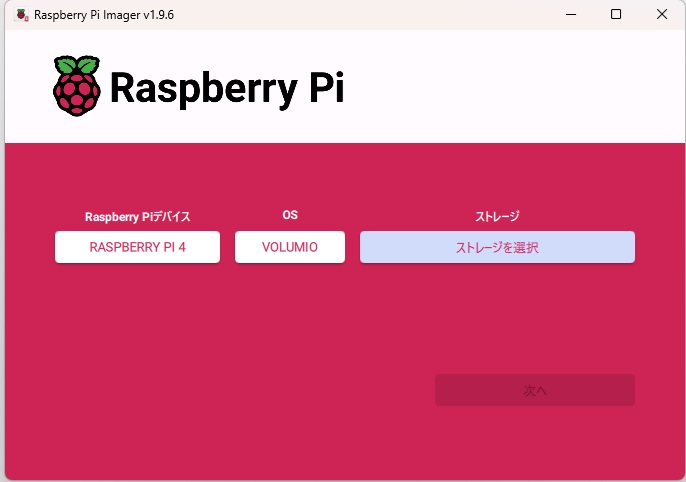
インストール後はこんな感じの画面が表示されました。パチパチパチ。

写真はラズベリーパイにインストールしたブラウザーでYoutubeを聴いている様子です。 ラズベリーパイのUSB出力を手持ちのDAC(FiiO K9AKM)に繋げばとりあえず音楽が聴けるようになりました。アレ?難しいプログラムが必要かと思っていたのですが要りませんでしたね。買った本は古いようでインストールの方法は大分簡単になったようです。
気になる音ですが、クリアーで出音から中々良いです。シンプルなOSっていうところがいいんでしょうか。まだまだ良くなりそうなポテンシャルを感じます。
今日はここまでにします。最後までお読みいただきありがとうございました。
ラズベリーパイ4ですがメモリーの搭載量で価格が変わるので注意が必要です。
この書籍でオーディオ機器も出来そうだと分かりました。当面ネタには困らないな(笑)
オールインワンタイプのキットを購入するか迷いましたが、基板だけ買って右往左往するのも一興かと思い基板だけ購入することにしました。買い忘れがない点ではオールインワンのスターターキットの方が良いと思います。
ブログランキングに参加しました。面白いと思ったらぽちっと応援してくださいね。
にほんブログ村









